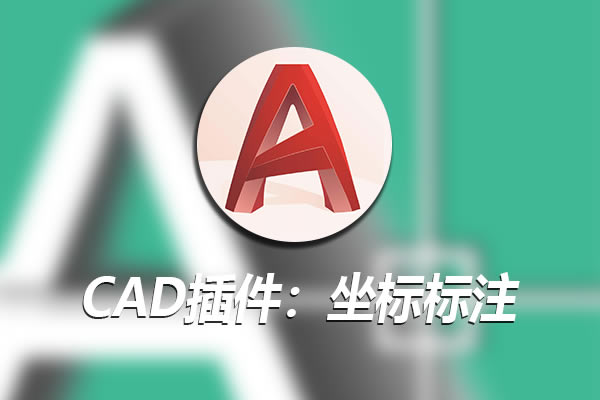【Cad坐标标注插件下载】Cad坐标标注插件zbbz.VLX v1.0 免费版
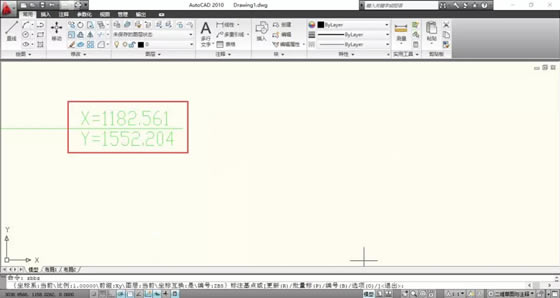
- 软件大小:查看
- 软件语言:简体中文
- 授权方式:免费软件
- 更新时间:2025-01-02
- 软件类型:国产软件
- 推荐星级:
- 运行环境:XP,Win7,Win8,Win10,Win11
软件介绍Cad坐标标注插件是一款非常实用的CAD插件工具,它的主要功能是帮助用户在使用CAD软件的过程实现自动标注,从而让用户能够快速定位坐标,提高工作效率。Cad坐标标注插件使用起来很方便,支持多个版本的AutoCAD软件,有需要的用户敬请下载。
Cad坐标标注插件安装步骤1.鼠标右击【CAD插件-坐标标注】压缩包选择【解压到CAD插件-坐标标注】。 2.双击打开解压后的【CAD插件-坐标标注】文件夹。 3.鼠标右击【zbbz.VLX】选择【复制】。 4.鼠标右击【AutoCAD 2010 -Simplified Chinese】选择【打开文件所在的位置】。 5.双击打开【Support】文件夹。 6.鼠标右击空白处选择【粘贴】。 7.双击【AutoCAD 2010 -Simplified Chinese】软件图标运行软件。 8.输入命令【appload】,然后敲击【Enter】键。 9.输入文件名【zbbz.VLX】,然后点击【加载】。 10.点击【关闭】。 11.安装完成,在CAD中打开插件界面如下。
Cad坐标标注插件使用方法1、首先下载坐标标注插件,因为是以前下好的,之前也在网上下载了几个,才找到正确的插件,大家可以自己在网上进行下载,下载好后,解压,存放自己易找到的地方 2、然后我们就可以打开cad图纸进行标注了,我们进行这四个桩的坐标的标注 3、点击绘图栏中的“工具”---“加载应该程序” 4、或者在命令栏输入“ap”然后按"Enter“键 5、在弹出的”加载应用程序“对话框中找到我们放置我们第一步下载好的”zbbz“ 6、在”名称“栏选中”zbbz”,然后点击中间的“加载”,底下命令栏提示“加载成功”,然后我们点击”加载应用程序“对话框中的”关闭“ 7、接下来我们就可以进行标注了,在命令栏输入”zbbz“,然后按"Enter“键 8、在弹出的”坐标标注“设置对话框核对好它的属性,然后点击”确定 9、然后点击桩号中两轴线的交点,再引出到空白处确定,即点击两下,就对其桩的坐标标注完成 10、接下来不用再次点击加载,可以直接连续标注其他的坐标标注 |